Jums reikalingi dalykai:
Norint sėkmingai įdiegti „Plex“ laikmenų serverį, jums reikia,
- Mirksėjo „microSD“ kortelė (16 GB ar daugiau) su „Raspbian OS“ vaizdu.
- „Raspberry Pi 3“ vieno borto kompiuteris.
- Savaeigis USB kietasis diskas arba pakankamai didelis USB nykščio diskas, skirtas medijos failams laikyti.
- Interneto ryšys „Raspberry Pi“ naudojant „Wi-Fi“ arba LAN kabelį.
- „Raspberry Pi“ sukonfigūruotas prisijungti prie jo nuotoliniu būdu per „SSH“ arba „VNC Viewer“.
- „Android“ telefono įkroviklis, skirtas „Raspberry Pi“ įjungti.
Parašiau straipsnių apie „Raspbian“ diegimą „Raspberry Pi“ ir SSH ir VNC įgalinimą „Raspberry Pi“. Būtinai patikrinkite juos čia, „LinuxHint“.com, jei jums reikia.
Prisijungimas prie „Raspberry Pi“:
Pirmiausia prijunkite visus reikiamus komponentus prie „Raspberry Pi“ ir įjunkite maitinimą.
Dabar, norėdami prisijungti prie „Raspberry Pi“ nuotoliniu būdu per SSH, vykdykite šią komandą:
$ ssh pi @ IP_ADDR_RPIPASTABA: Čia pakeiskite IP_ADDR_RPI su jūsų „Raspberry Pi“ IP adresu.
Taip pat galite prisijungti prie „Raspberry Pi“ per VNC, jei norite su juo sąveikauti grafiškai. Norėdami tai padaryti, turite atsisiųsti ir įdiegti „VNC Viewer“ iš „RealVNC“ (https: // www.realvnc.com / lt / connect / download / viewer /).
Kai ją įdiegsite, tiesiog įveskite „Raspberry Pi“ IP adresą ir paspauskite
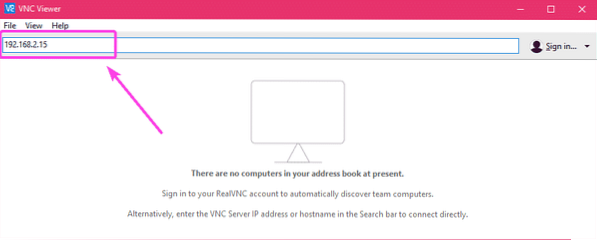
Dabar įveskite savo kredencialus ir spustelėkite Gerai.
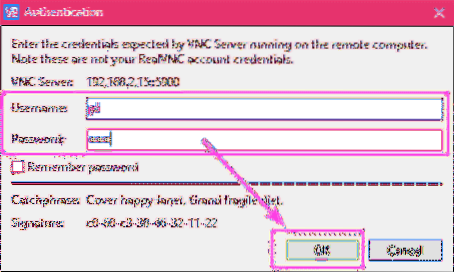
Turėtumėte būti prisijungę.
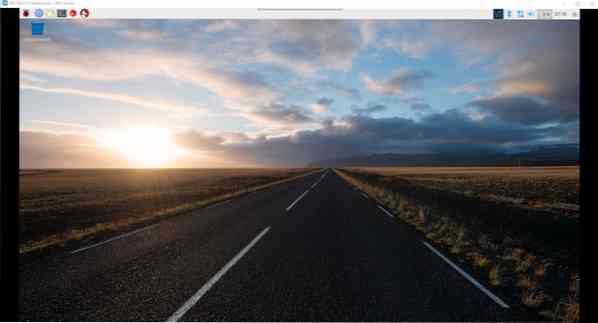
Išorinio kietojo disko arba USB nykščio disko montavimas:
Prieš eidami toliau, tinkamas laikas prie „Raspberry Pi 3“ įrenginio prijungti USB savarankiškai valdomą išorinį standųjį diską arba USB atmintinę.
Pirmiausia įdėkite standųjį diską arba USB atmintinę į savo „Raspberry Pi 3“ vieno borto kompiuterį.
Jei naudojate „Standard Raspbian“ OS (pateikiama su grafine darbalaukio aplinka), įrenginys turėtų būti automatiškai prijungtas. Bet jei naudojate minimalią „Raspbian“ versiją, gali būti, kad taip nėra. Turėsite rankiniu būdu prijungti saugojimo įrenginį arba blokuoti įrenginį.
Jei naudojate „Raspbian minimal“, pirmiausia sukurkite prijungimo tašką (tarkime / media / pi / Media) su tokia komanda:
$ sudo mkdir -p / media / pi / MediaDabar pritvirtinkite išorinį standųjį diską arba USB nykščio diską / media / pi / Media taip:
$ sudo mount / dev / sda1 / media / pi / MediaJei iš naujo paleisite „Raspberry Pi“, šiuos veiksmus turėsite atlikti dar kartą. Jei norite, kad išorinis kietasis diskas arba USB nykščio diskas būtų prijungtas automatiškai, tai galite padaryti naudodami / etc / fstab failą.
Tiesiog redaguokite / etc / fstab failą ir failo pabaigoje pridėkite šią eilutę.
/ dev / sda1 / media / pi / Media vfat pagal numatytuosius nustatymus 0 0Čia, vfat yra failų sistemos tipas. vfat yra suderinamas su FAT failų sistema sistemoje Windows.
Jei norite, galite naudoti kitas failų sistemas. Man labiau patinka „vfat“ / FAT failų sistema, nes ji suderinama su „Windows“, „Mac“, „Linux“ ir „Android“. Taigi galite pridėti medijos failus į išorinį kietąjį diską iš kiekvieno savo namuose esančio įrenginio.
„Plex“ įdiegimas į „Raspberry Pi 3“:
Dabar, kai galite prisijungti prie „Raspberry Pi“ nuotoliniu būdu, įdiekime jame „Plex“ laikmenų serverį.
Pirmiausia atidarykite terminalą ir atnaujinkite APT paketų saugyklos talpyklą naudodami šią komandą:
$ sudo apt atnaujinimas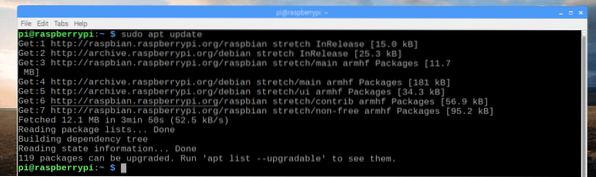
Dabar įdiekite apt-transport-https paketą su šia komanda:
$ sudo apt įdiekite apt-transport-https -yJis jau gali būti įdiegtas kaip mano atveju. Jei ne, jis bus įdiegtas.

„Plex“ laikmenų serveris nėra oficialioje „Raspbian“ paketų saugykloje. Taigi, turite ją įdiegti iš trečiosios šalies paketų saugyklos „Dev2Day“.de.
Dabar pridėkite „Dev2Day“ GPG raktą.de paketo saugykla su šia komanda:
$ wget -O - https: // dev2day.de / pms / dev2day-pms.gpg.raktas | sudo apt-key pridėti -
Reikėtų pridėti GPG raktą.
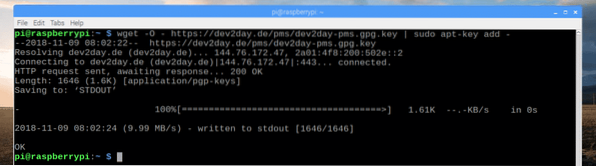
Dabar pridėkite „Dev2Day“ paketo saugyklą naudodami šią komandą:
$ echo "deb https: // dev2day.de / pms / stretch main "|sudo tee / etc / apt / sources.sąrašą.d / pms.sąrašą

Dabar dar kartą atnaujinkite APT paketų saugyklos talpyklą taip:
$ sudo apt atnaujinimas
Reikėtų atnaujinti APT paketų saugyklos talpyklą.
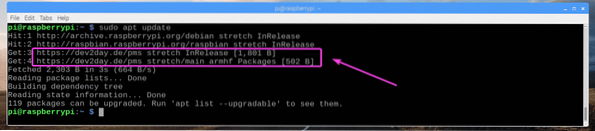
Dabar įdiekite „Plex media“ serverį naudodami šią komandą:
$ sudo apt-get install plexmediaserver-installer
Diegiamas „Plex“ laikmenų serveris.
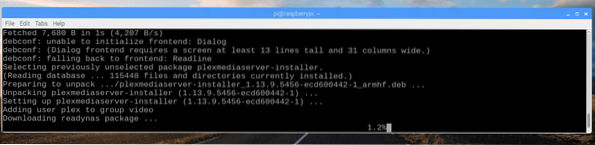
Reikėtų įdiegti „Plex“ laikmenų serverį.
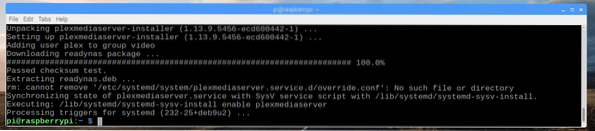
Prieiga prie „Plex Media Server“:
Dabar, kai įdiegtas „Plex“ laikmenų serveris, galite jį pasiekti naudodami žiniatinklio naršyklę.
Atidarykite interneto naršyklę ir apsilankykite http: //IP_ADDR_RPI: 32400 / internetas
PASTABA: Keisti IP_ADDR_RPI į jūsų „Raspberry Pi“ IP adresą.
Turėtumėte būti nukreipti į kitą puslapį. Čia turite prisijungti prie „Plex“ laikmenų serverio.
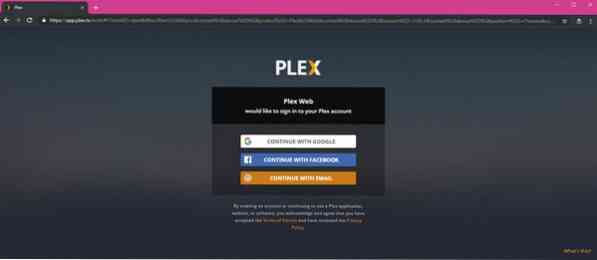
Kai būsite prisijungę, spustelėkite SUPRATAU!.
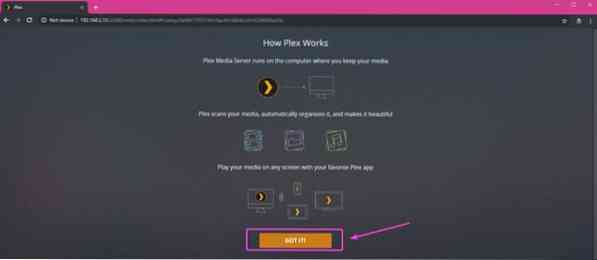
Dabar nustatykite savo „Plex“ laikmenos serverio pavadinimą ir spustelėkite KITAS.
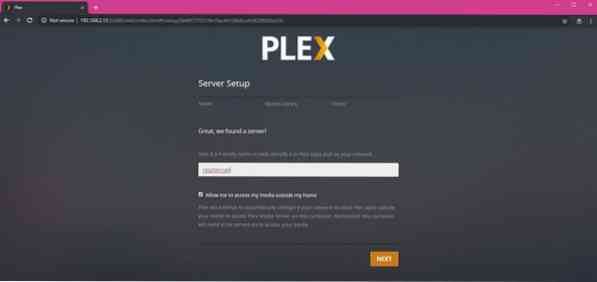
Dabar galite pridėti medijos failus į savo biblioteką. Norėdami tai padaryti, spustelėkite PRIDĖTI BIBLIOTEKĄ.
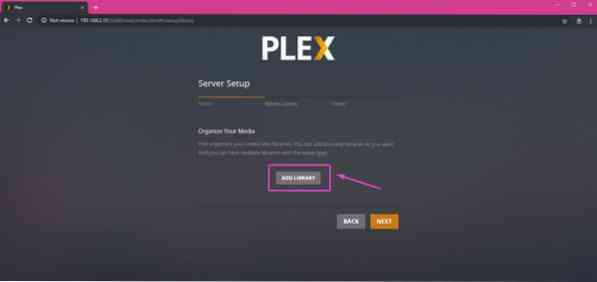
Dabar pasirinkite laikmenos tipą, kurį norite pridėti, įveskite pavadinimą ir kalbą ir galiausiai spustelėkite KITAS.
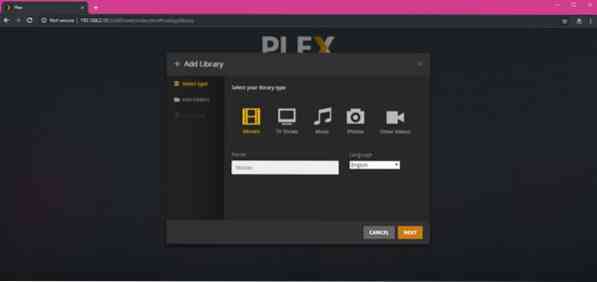
Dabar spustelėkite MEDIJŲ aplanko naršyklė Norėdami pasirinkti katalogą, kuriame yra jūsų išorinis standusis diskas arba USB atmintinė.
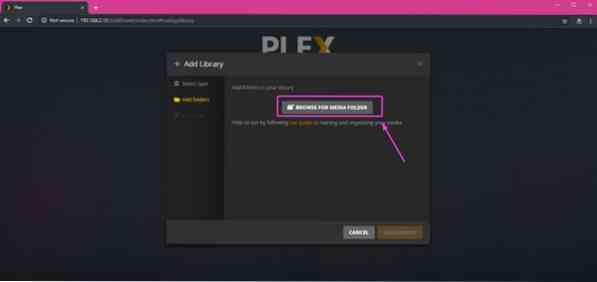
Turėtų pasirodyti failų rinkiklis. Tiesiog pasirinkite aplanką, kuriame yra jūsų medijos failai, ir spustelėkite PAPILDYTI.
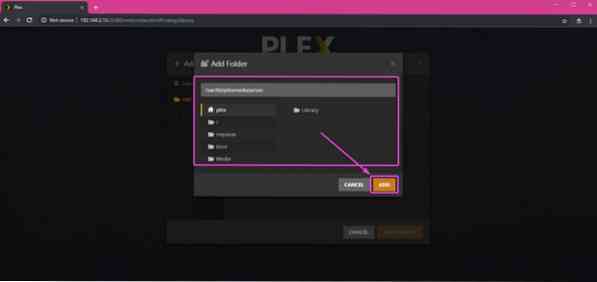
Taip pat galite spustelėti Išplėstinė skirtuką ir sukonfigūruokite kai kurias medijos bibliotekos parinktis. Baigę spustelėkite PRIDĖTI BIBLIOTEKĄ.
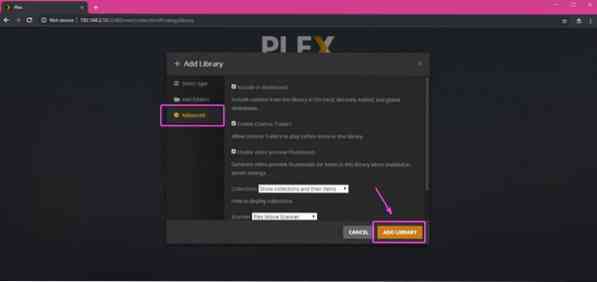
Biblioteka turėtų būti pridėta, kaip matote. Galite pridėti tiek bibliotekų, kiek norite. Baigę spustelėkite KITAS.
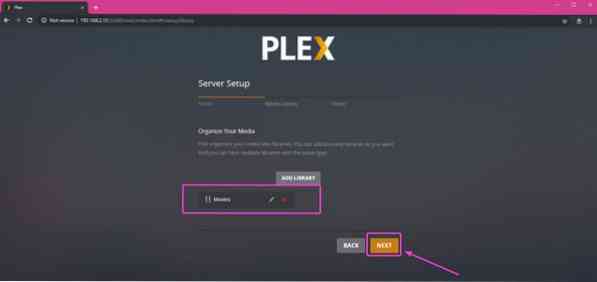
Dabar turėtumėte pamatyti šį puslapį. Galite spustelėti GAUTI PLEX APPLIKAS atsisiųsti „Plex“ programą, kuri natūraliai veikia jūsų kompiuteryje ar mobiliuosiuose įrenginiuose. Jei nenorite to daryti, vis tiek galite pasiekti „Plex“ laikmenų serverį iš interneto. Baigę spustelėkite PADARYTA.
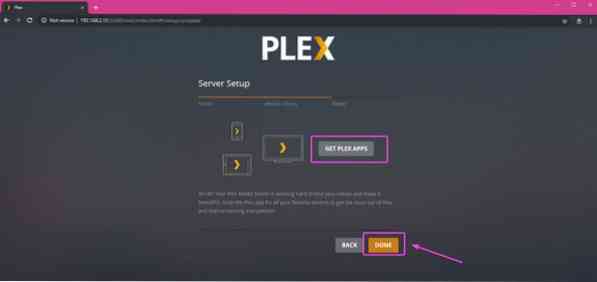
Baigę turėtumėte pamatyti „Plex media“ serverio prietaisų skydelį, kaip parodyta žemiau esančiame paveikslėlyje. Šiuo metu išoriniame standžiajame diske nėra jokios laikmenos, todėl ji nieko nerodo. Bet čia turėtų būti gražiai suformatuoti visi laikmenos failai iš kietojo disko arba USB atmintinės.
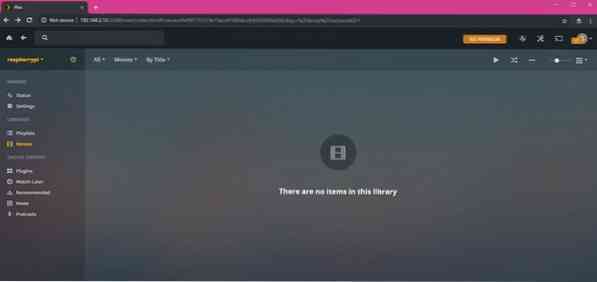
Taigi, taip įdiegiate „Plex“ laikmenų serverį „Raspberry Pi 3“. Dėkojame, kad perskaitėte šį straipsnį.
 Phenquestions
Phenquestions


